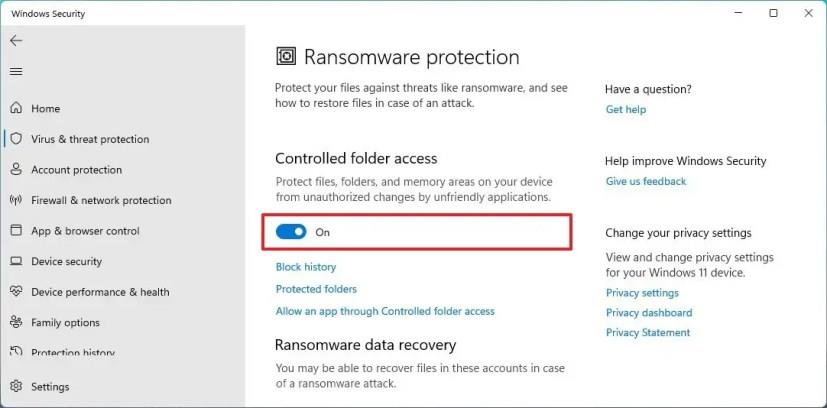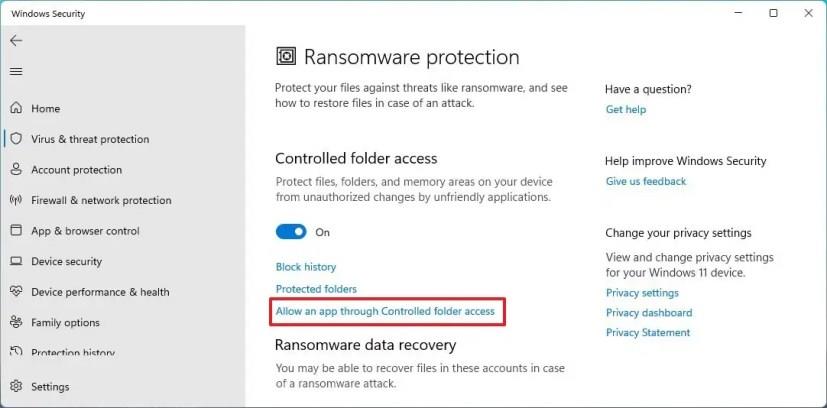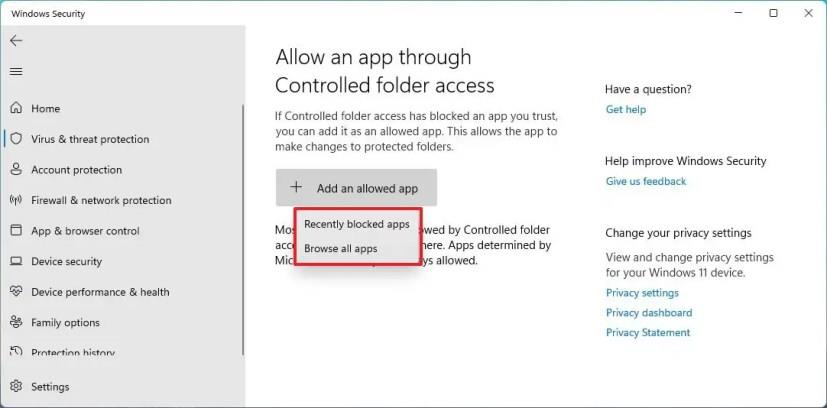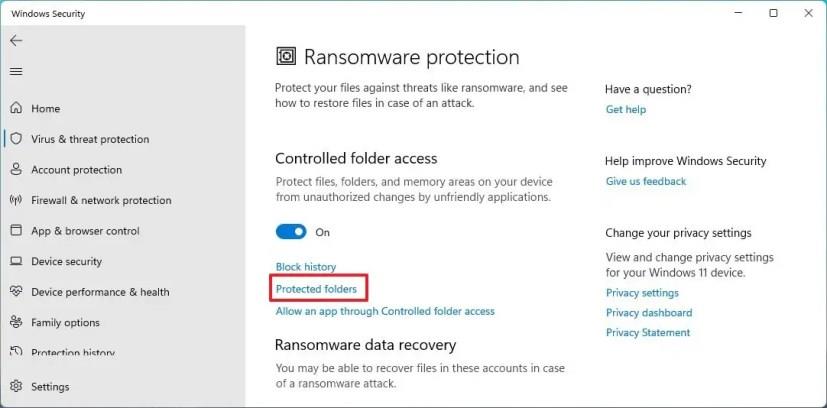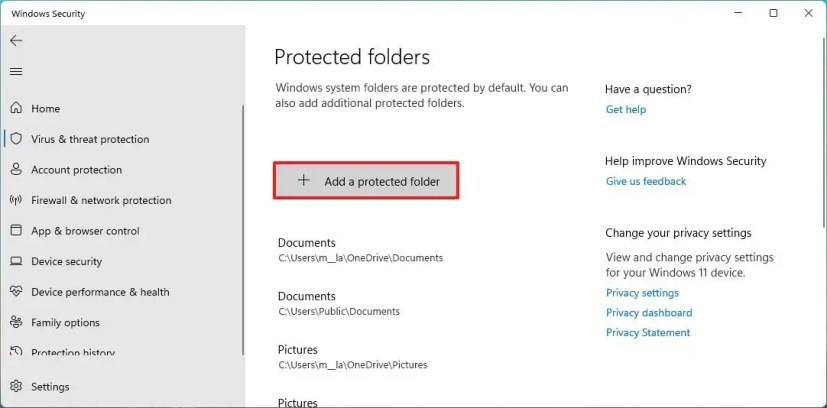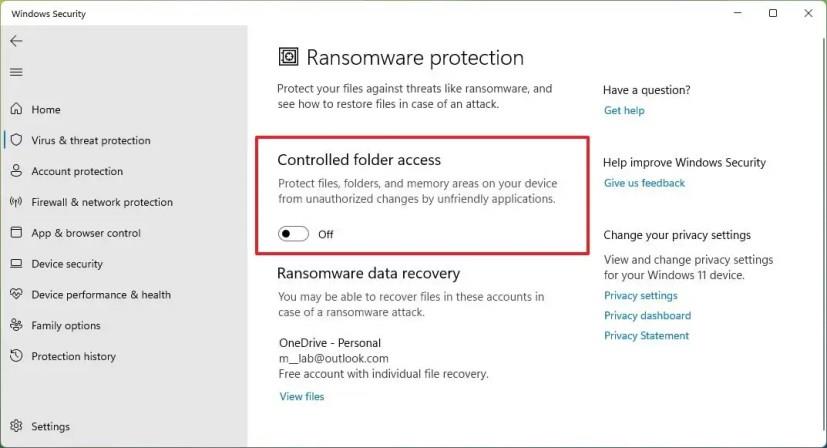W systemie Windows 11 możesz włączyć funkcję „Kontrolowany dostęp do folderu”, aby chronić swoje pliki przed atakami ransomware, a z tego przewodnika dowiesz się, jak to zrobić. Program antywirusowy Microsoft Defender to domyślne rozwiązanie zabezpieczające, które chroni komputer przed wirusami, oprogramowaniem szpiegującym, rootkitami i wieloma innymi rodzajami złośliwego oprogramowania. Jednak prawdopodobnie nie wiedziałeś, że rozwiązanie anty-malware zawiera również opcję ochrony twoich plików przed ransomware, ale musisz włączyć tę funkcję ręcznie.
W skrócie, „ransomware” definiuje formę ataków złośliwego oprogramowania, które szyfrują pliki na komputerze, czyniąc je niedostępnymi i nieczytelnymi. Gdy atak się powiedzie, złośliwa osoba zażąda okupu za odblokowanie urządzenia i plików.
Kontrolowany dostęp do folderów to funkcja chroniąca przed oprogramowaniem ransomware, która monitoruje zmiany wprowadzane przez aplikacje w plikach. Jeśli aplikacja spróbuje zmodyfikować pliki w chronionym folderze, a aplikacja zostanie umieszczona na czarnej liście, otrzymasz powiadomienie o podejrzanej aktywności.
W tym przewodniku dowiesz się, jak włączyć i skonfigurować kontrolowany dostęp do folderów za pomocą programu Microsoft Defender Antivirus w celu ochrony systemu Windows 11 i plików przed oprogramowaniem ransomware. (Zobacz także ten samouczek wideo , który przeprowadzi Cię przez każdy krok, aby włączyć tę funkcję).
Włącz ochronę przed ransomware w systemie Windows 11
Aby włączyć ochronę dostępu do folderu kontrolowanego przed oprogramowaniem ransomware w systemie Windows 11, wykonaj następujące czynności:
-
Otwórz Zabezpieczenia Windows .
-
Kliknij Ochrona przed wirusami i zagrożeniami .
-
W sekcji „Ochrona przed ransomware” kliknij opcję Zarządzaj ochroną przed ransomware .

-
Włącz przełącznik Kontrolowany dostęp do folderu .
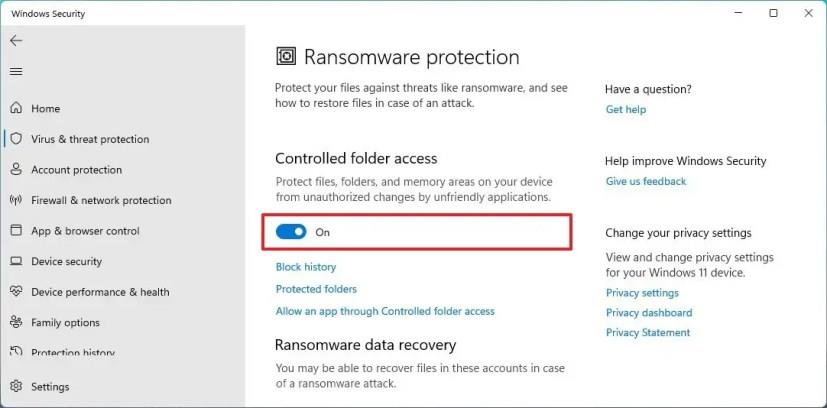
Po wykonaniu tych kroków program Microsoft Defender Antivirus będzie monitorować chronione foldery, gdy aplikacje próbują modyfikować pliki. Jeśli wystąpi podejrzana aktywność, otrzymasz powiadomienie o zagrożeniu.
Zezwalaj na ochronę aplikacji przed ransomware w systemie Windows 11
Funkcja zabezpieczeń ma podstawową wiedzę na temat aplikacji, które mogą wprowadzać zmiany w plikach. Czasami jednak zaufana aplikacja może zostać zablokowana. W takim przypadku może być konieczne ręczne zezwolenie określonej aplikacji.
Aby zezwolić zaufanym aplikacjom na korzystanie z funkcji ochrony przed ransomware, wykonaj następujące czynności:
-
Otwórz Zabezpieczenia Windows .
-
Kliknij Ochrona przed wirusami i zagrożeniami .
-
W sekcji „Ochrona przed ransomware” kliknij opcję Zarządzaj ochroną przed ransomware .

-
Kliknij opcję Zezwalaj aplikacji przez kontrolowany dostęp do folderu .
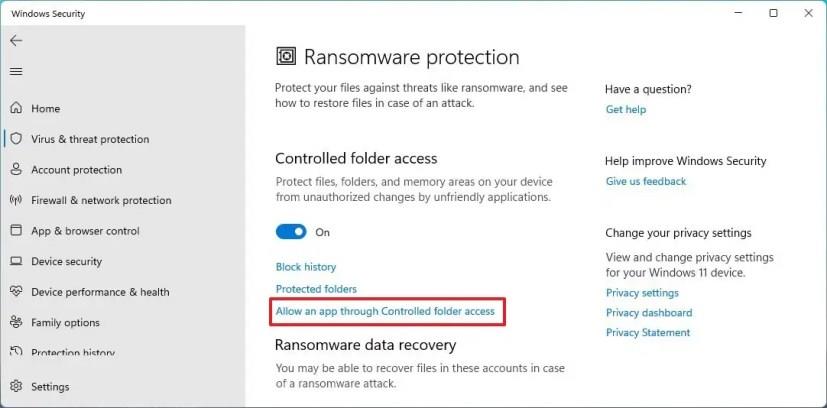
-
Kliknij przycisk Dodaj dozwoloną aplikację i wybierz opcję „Ostatnio zablokowane aplikacje” lub „Przeglądaj wszystkie aplikacje”, aby wybrać aplikację, na którą chcesz zezwolić.
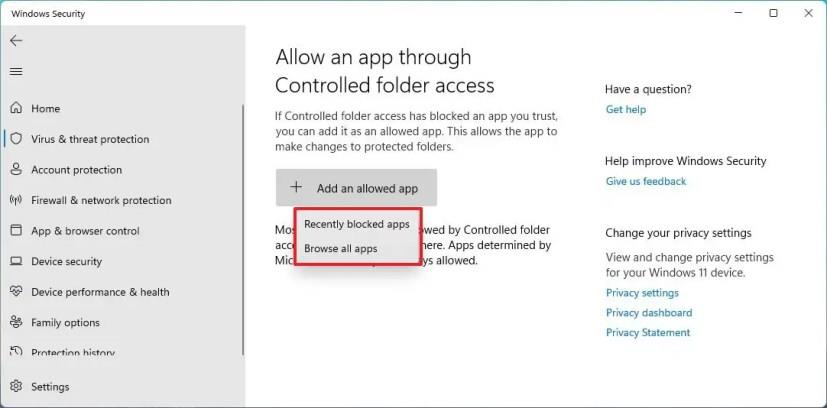
Po wykonaniu tych kroków aplikacja powinna być w stanie swobodnie działać, aby modyfikować pliki w chronionych folderach.
Chroń inne foldery przed oprogramowaniem ransomware w systemie Windows 11
Funkcja ochrony przed oprogramowaniem ransomware domyślnie chroni foldery Dokumenty, Obrazy, Filmy i Pulpit. Chociaż nie możesz usunąć tych folderów z listy, możesz dodać do listy dodatkowe lokalizacje, aby chronić swoje dane przed oprogramowaniem ransomware i innym złośliwym oprogramowaniem.
Aby dodać więcej folderów do listy ochrony przed ransomware w systemie Windows 11, wykonaj następujące czynności:
-
Otwórz Zabezpieczenia Windows .
-
Kliknij Ochrona przed wirusami i zagrożeniami .
-
W sekcji „Ochrona przed ransomware” kliknij opcję Zarządzaj ochroną przed ransomware .

-
Kliknij opcję Chronione foldery .
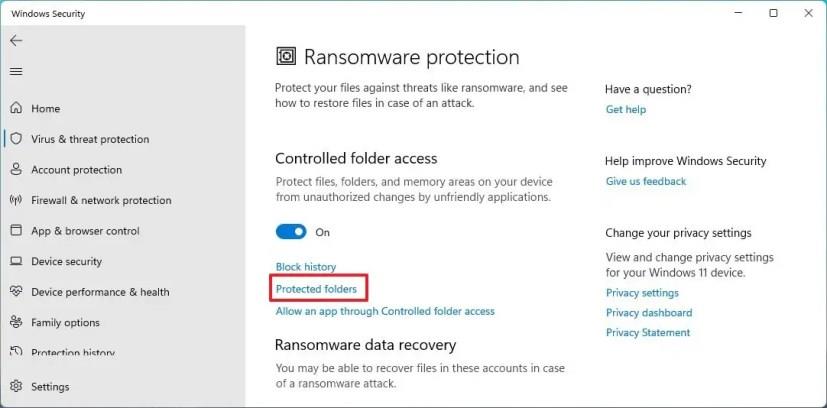
-
Kliknij przycisk Dodaj chroniony folder .
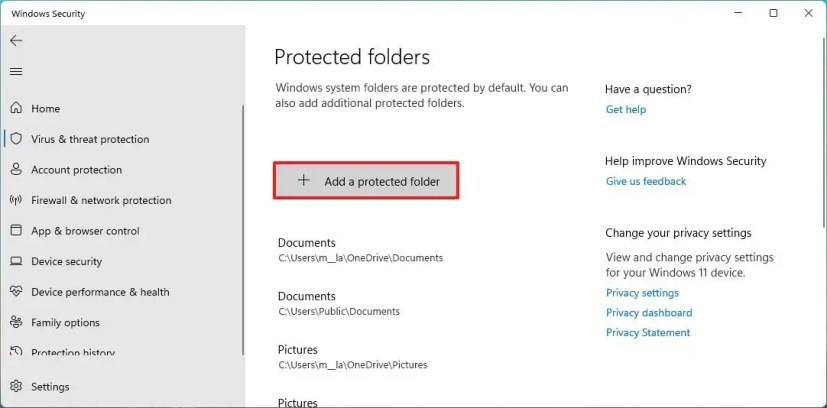
-
Wybierz nową lokalizację folderu, aby chronić się przed oprogramowaniem ransomware i kliknij przycisk Wybierz folder .
Po wykonaniu tych kroków kontrola dostępu do folderu rozpocznie monitorowanie lokalizacji nowych folderów pod kątem złośliwych działań, aby zapobiec atakom ransomware w systemie Windows 11.
Wyłącz ochronę przed ransomware w systemie Windows 11
Aby wyłączyć ochronę przed ransomware w systemie Windows 11, wykonaj następujące czynności:
-
Otwórz Zabezpieczenia Windows .
-
Kliknij Ochrona przed wirusami i zagrożeniami .
-
W sekcji „Ochrona przed ransomware” kliknij opcję Zarządzaj ochroną przed ransomware .

-
Wyłącz przełącznik Kontrolowany dostęp do folderu , aby wyłączyć ochronę przed oprogramowaniem ransomware.
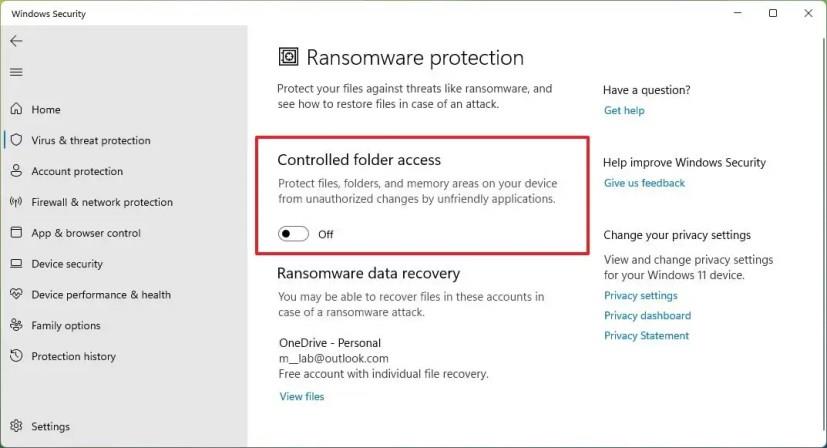
Po wykonaniu tych kroków funkcja „Kontrolowany dostęp do folderu” przestanie monitorować złośliwe działania oprogramowania ransomware na komputerze z systemem Windows 11.